发布日期:2019-07-12 作者:雨木风林 来源:http://www.duotecz.com
1、在“计算机”图标上右键选择“属性”,在打开的计算机属性设置窗口中选择“高级系统设置”;
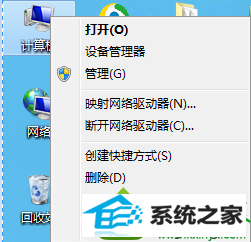
2、在弹出的“系统属性”窗口中,切换到“高级”标签页,点击“环境变量”,进入另一个窗口;
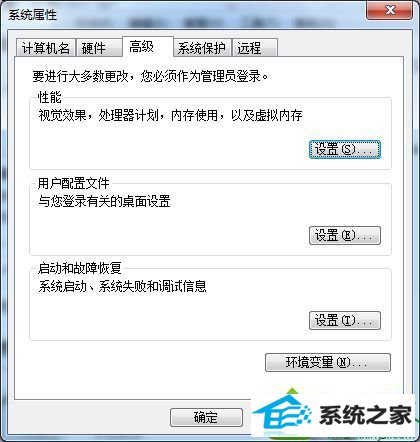
3、在“环境变量”窗口中,找到“系统变量”,在变量项中找到path的路径设置,点击“编辑”;
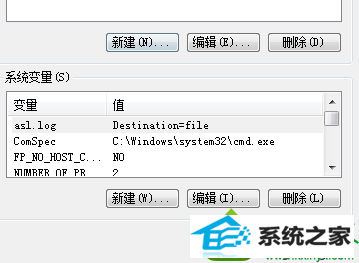
4、将“;C:/windows/system32/”复制进变量值处,然后点击确定即可;
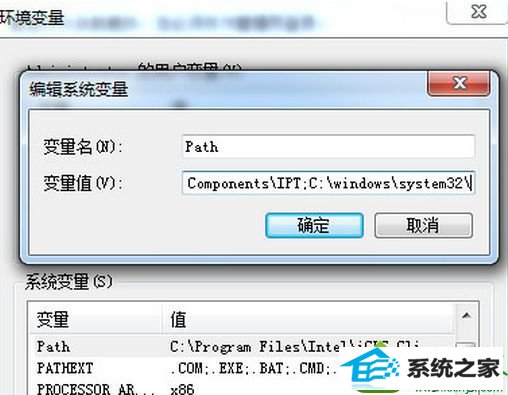
5、在开始菜单中打开运行,在运行输入框键入cmd按住回车键;
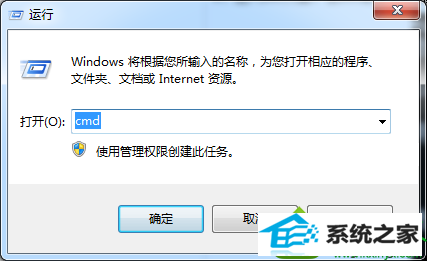
6、进入doC界面。在doC命令下,输入ping命令后,弹出如下对话框即表示设置成功。
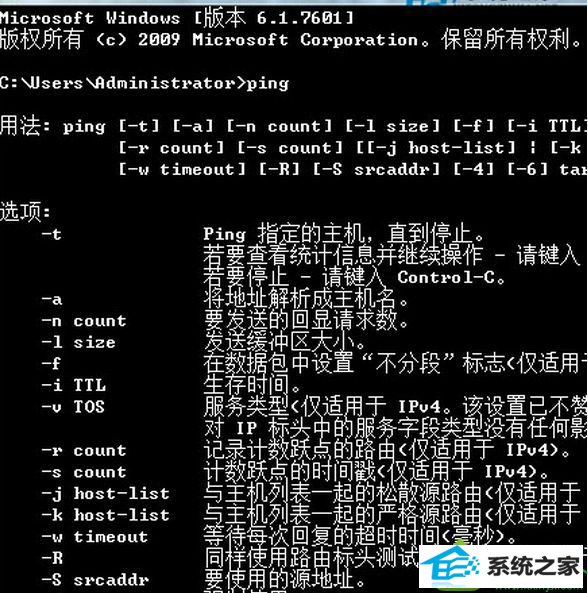
win10系统环境变量被破坏导致ping命令出现故障无法查看内容解决方法介绍到这里,希望能够帮助到大家。